Come ricevere avvisi per andare a letto in base allorario in cui è necessario svegliarsi

Come ricevere avvisi per andare a letto in base all'orario in cui è necessario svegliarsi
Verificare l'integrità di un file è il modo migliore per capire se è corrotto o meno. SFV e MD5 sono due formati comunemente utilizzati per verificare l'integrità dei file. Prima di iniziare, ecco cosa dice Wikipedia su entrambi i formati:
Verifica semplice dei file (SFV)
È un formato di file per memorizzare i checksum CRC32 dei file al fine di verificarne l'integrità. SFV può essere utilizzato per rilevare danneggiamenti casuali in un file, ma non può essere utilizzato per verificarne l'autenticità in modo significativo.
Algoritmo Message-Digest 5 (MD5)
È una funzione hash crittografica ampiamente utilizzata con un valore hash a 128 bit. Come standard Internet (RFC 1321), MD5 è stato impiegato in un'ampia gamma di applicazioni di sicurezza ed è anche comunemente utilizzato per verificare l'integrità dei file.
Ora che avete capito come funzionano questi formati, andiamo avanti. FlashSFV è uno strumento portatile gratuito per Windows che consente di creare file SFV e di verificarne l'integrità. Con esso, potete determinare quali file sono corrotti e quali sono integri. Tenete presente che qualsiasi file può essere corrotto per diversi motivi, tra cui errori di trasmissione, errori di scrittura, memoria flash difettosa e così via.
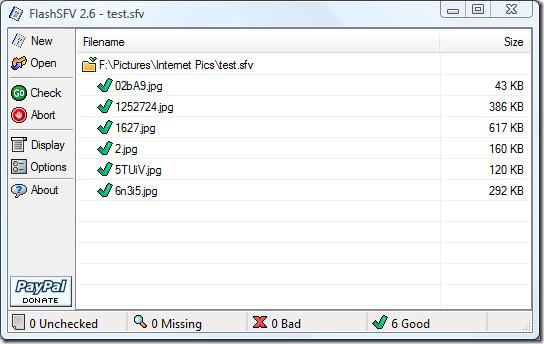
Per creare un file SFV utilizzando questo strumento, seleziona "Nuovo", quindi seleziona i file e la destinazione di output in cui salvare il file SFV. Per verificare un file SFV, fai clic su "Apri", seleziona il file SFV e quindi fai clic su "Verifica". È disponibile anche un'opzione per verificare l'integrità dei file.
È possibile associare i formati SFV e MD5 a FlashSFV, aggiungere opzioni nel menu contestuale di Esplora risorse e modificare alcune altre impostazioni andando su Opzioni.
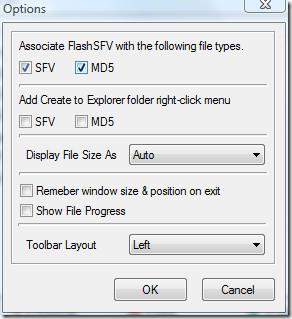
È uno strumento piuttosto facile da usare rispetto ad altri strumenti di verifica dell'integrità. Funziona su tutte le versioni di Windows.
Godere!
Come ricevere avvisi per andare a letto in base all'orario in cui è necessario svegliarsi
Come spegnere il computer dal telefono
Windows Update funziona fondamentalmente in combinazione con il registro e diversi file DLL, OCX e AX. Nel caso in cui questi file si corrompano, la maggior parte delle funzionalità di
Ultimamente spuntano come funghi nuove suite di protezione del sistema, tutte dotate di un'ulteriore soluzione di rilevamento antivirus/spam e, se sei fortunato
Scopri come attivare il Bluetooth su Windows 10/11. Il Bluetooth deve essere attivo affinché i tuoi dispositivi Bluetooth funzionino correttamente. Non preoccuparti, è facile!
In precedenza, abbiamo recensito NitroPDF, un buon lettore PDF che consente anche all'utente di convertire i documenti in file PDF con opzioni come unire e dividere il PDF
Hai mai ricevuto un documento o un file di testo contenente caratteri inutili e ridondanti? Il testo contiene molti asterischi, trattini, spazi vuoti, ecc.?
Sono così tante le persone che mi hanno chiesto informazioni sulla piccola icona rettangolare di Google accanto all'Orb di avvio di Windows 7 sulla mia barra delle applicazioni che ho finalmente deciso di pubblicare questo
uTorrent è di gran lunga il client desktop più popolare per scaricare torrent. Anche se funziona perfettamente per me su Windows 7, alcune persone hanno
Tutti hanno bisogno di fare pause frequenti mentre lavorano al computer, se non si fanno pause c'è una grande possibilità che i tuoi occhi saltino fuori (ok, non saltino fuori







